Một trong những khó khăn phổ biến nhất khi ghép ảnh là có tông màu của các phần khác nhau lại không đồng màu với nhau (hình ảnh nhìn chung nó sẽ không phù hợp). Điều này rất khó khăn để điều chỉnh, nó có thể khiến bạn từ bỏ một bức ảnh và phí thời gian để ngồi tách đối tượng, nhưng hướng dẩn kèm video 10 phút này được dịch bởi Tạp chí Web Nhiếp Ảnh do chuyên gia Photoshop Antti Karppinen thực hiện sẽ cho thấy bạn một cách rất hay mà bạn có thể thực hiện bằng cách sử dụng một mặt nạ điều chỉnh màu Selective.
Bằng cách đặt một layer màu xám trung hòa trên đầu, bạn có thể bắt đầu thấy sự khác biệt. Trước tiên, tạo một lớp trống mới. Nhấn Shift + Backspace để fill vào layer với màu 50% grey. Sau đó, chọn chế độ Luminosity blend.
Bạn sẽ bắt đầu thấy một số màu sắc nổi lên qua bóng tối, và bằng cách thêm một lớp điều chỉnh độ bão hòa, bạn có thể tăng các màu này để bạn có thể dễ dàng nhìn thấy. Bây giờ bạn có một bản đồ màu của hình ảnh.

Tiếp theo, thêm một mặt nạ điều chỉnh màu Selective.
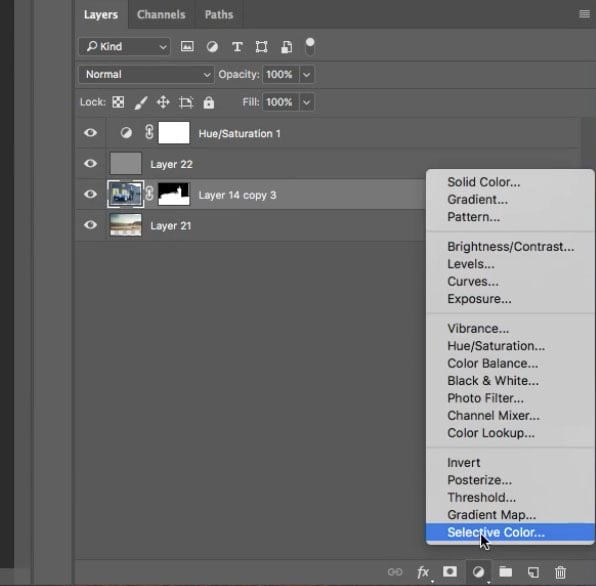
Bằng cách di chuyển quanh thanh trượt, bạn có thể điều chỉnh bản đồ màu để bạn pha trộn hai yếu tố lại với nhau. Bản đồ màu cung cấp một hướng dẫn tuyệt vời cho hoàn hảo phù hợp với tông màu.
Hãy thử điều chỉnh neutrals đầu tiên - đó là nơi mà hầu hết các thông tin màu sắc là - cũng như các tông màu khác của hình ảnh.
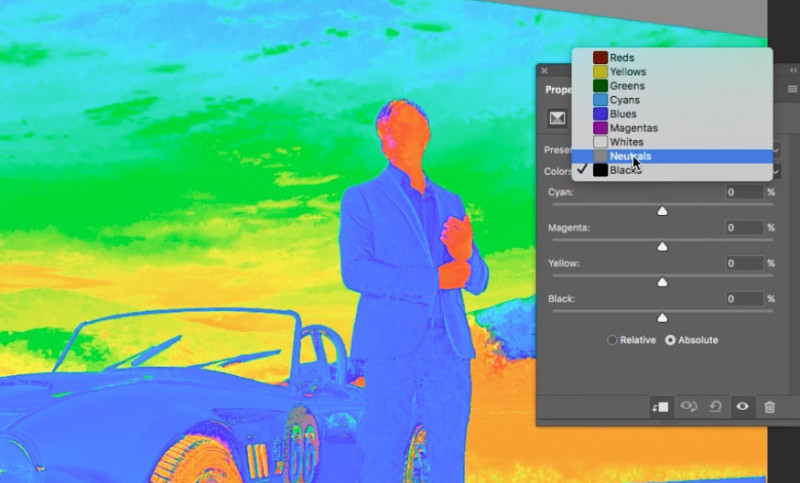
Đã xong thành công, bản đồ màu của bạn sẽ giống như sau:

Bây giờ mang lại các layer gốc và bạn sẽ thấy sự thay đổi. Đây là bản gốc:

Và đây là màu sắc phù hợp với hình ảnh bằng cách sử dụng kỹ thuật này dễ dàng nhưng mạnh mẽ:

Bạn có thể xem Video bên dưới để tìm hiểu rõ hơn:
Bằng cách đặt một layer màu xám trung hòa trên đầu, bạn có thể bắt đầu thấy sự khác biệt. Trước tiên, tạo một lớp trống mới. Nhấn Shift + Backspace để fill vào layer với màu 50% grey. Sau đó, chọn chế độ Luminosity blend.
Bạn sẽ bắt đầu thấy một số màu sắc nổi lên qua bóng tối, và bằng cách thêm một lớp điều chỉnh độ bão hòa, bạn có thể tăng các màu này để bạn có thể dễ dàng nhìn thấy. Bây giờ bạn có một bản đồ màu của hình ảnh.
Tiếp theo, thêm một mặt nạ điều chỉnh màu Selective.
Bằng cách di chuyển quanh thanh trượt, bạn có thể điều chỉnh bản đồ màu để bạn pha trộn hai yếu tố lại với nhau. Bản đồ màu cung cấp một hướng dẫn tuyệt vời cho hoàn hảo phù hợp với tông màu.
Hãy thử điều chỉnh neutrals đầu tiên - đó là nơi mà hầu hết các thông tin màu sắc là - cũng như các tông màu khác của hình ảnh.
Đã xong thành công, bản đồ màu của bạn sẽ giống như sau:
Bây giờ mang lại các layer gốc và bạn sẽ thấy sự thay đổi. Đây là bản gốc:
Và đây là màu sắc phù hợp với hình ảnh bằng cách sử dụng kỹ thuật này dễ dàng nhưng mạnh mẽ:
Bạn có thể xem Video bên dưới để tìm hiểu rõ hơn:
Theo Tạp chí nhiếp ảnh

